|
|
ここでは、サーバにLinuxをお使いになる場合のdesknet's CE/Palm Sync対応版のrpmファイルによるインストール方法を説明いたします。
インストールをはじめる前に、動作環境をご確認ください。
アンインストールするには、こちらをご参照ください。 |
|
|
| |

|
|
|
ダウンロードしたファイルをサーバ上にFTP転送します。
フリーウェア等のFTPツールをお使いいただくか、もしくはWindows付属のFTPコマンドで、サーバにダウンロードしたrpmファイルを転送します。 |
|
 |
|
|
| Windows付属のtelnetやフリーウェアのtelnetツールで、サーバにログインします。 |
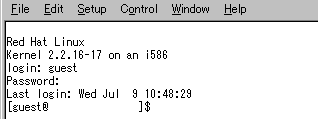 |
|
 |
|
|
| suコマンドを実行し、rootユーザーにスイッチしてください。 |
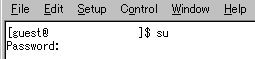 |
|
 |
|
|
CE/Palm Sync対応版をインストールする前に、本体モジュールがインストールされているかどうか確認します。
以下のコマンドで、インストールされているdeslnet's製品パッケージの一覧が表示されますので、「desknets-X.X-X」が表示されれば、本体モジュールがインストールされていることになります。 |
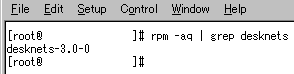 |
|
 |
|
|
| rootユーザーにスイッチできたら、rpmコマンドを実行し、インストールを行います。 |
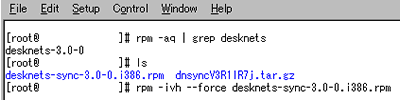 |
|
 |
|
|
| rpmコマンドを実行すると、インストールが始まりパッケージがインストールされます。 |
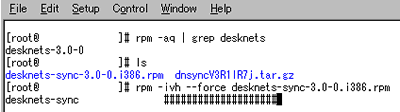 |
|
 |
|
|
| rpmコマンドが完了したら、指定の場所にディレクトリが作成されていることを確認してください。 |
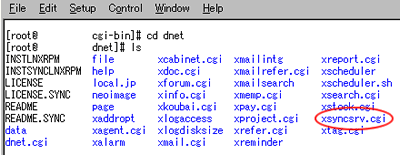 |
| ディレクトリ内にファイルが作成されていればインストール完了です。 |
|
| OS |
インストール先 |
RedHatLinux7.X
TurboLinux7 |
/var/www/cgi-bin/dnet |
RedHatLinux5.X/6.X
TurboLinux3/ 4.X/ 6.X |
/home/httpd/cgi-bin/dnet |
|
|
|
 |
| 8.desknet's CE/Palm Sync対応版にアクセス |
|
|
|
 |
|
|
| rpmコマンドで、インストール済みのdesknet's CE/Palm Sync対応版のパッケージ名を確認し、rpmコマンドで、インストール済みパッケージをアンインストールします。 |
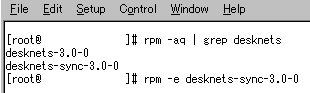 |
| ※rootユーザーでの作業ですので、充分に注意して作業を行なってください。 |
|

|
|
|

